Hantera gästkonton till UmU AD
Som OU-administratör kan du skapa personliga gästkonton med åtkomst till Umu AD. Gästkontot knyts till en ansvarig enhet med en ansvarig ägare. Giltighetstiden stäcker sig till max ett år men kan förlängas med tiden. Ägare och den tänkta användningen av kontot kan uppdateras i efterhand liksom lösenordet och status på kontot (aktivt/inaktivt).
Skapa nytt gästkonto
- På förstasidan ”Kontohantering” i OU så väljer du först vilken organisation som gästkontot skall knytas till. Har du tilldelats rollen OUAdmin för flera organisationer så kommer dessa att synas i rullisten.
- Välj sedan ”Hantera gästkonto”.
- Välj sedan ”Skapa nytt”.
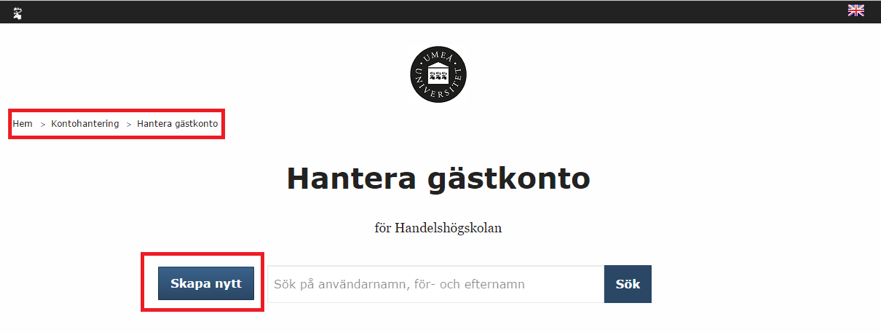
- Ange kontaktuppgifter till den person som skall erhålla kontot. Detta gäller för fälten Förnamn, Efternamn samt E-postadress.
- Lösenord skall anges med 8-20 tecken och innehålla minst en stor och en liten bokstav samt en siffra. Upprepa lösenordet för verifiering. OBS! Spara undan lösenordet.
- Ägare av kontot, sätts till den person på enheten som skall ansvara för det.
- Under Beskrivning anger du tänkt användning av kontot (för vilket system det skall användas).
- Ange slutdatum för det gästkonto du skapar. Gästkontot kan vara giltigt max 365 dagar. Startdatum sätts automatiskt till dagens datum.
- Klicka på ”Skapa konto”. Du får en sammanfattande bekräftelse som visas på nästkommande sida. Användarnamnet har nu automatgenererats.
OBS! Du måste själv se till att distribuering av användarnamn och lösenord till slutanvändaren sker på ett säkert sätt.
Uppdatera gästkonto
- På förstasidan ”Kontohantering” i OU så väljer du först den organisation som gästkontot är knutet till.
- Välj sedan ”Hantera gästkonto”.
- Sök fram det konto som du vill uppdatera och visa all information för kontot genom att klicka på användarnamnet.
- Klicka på ”Ändra”.
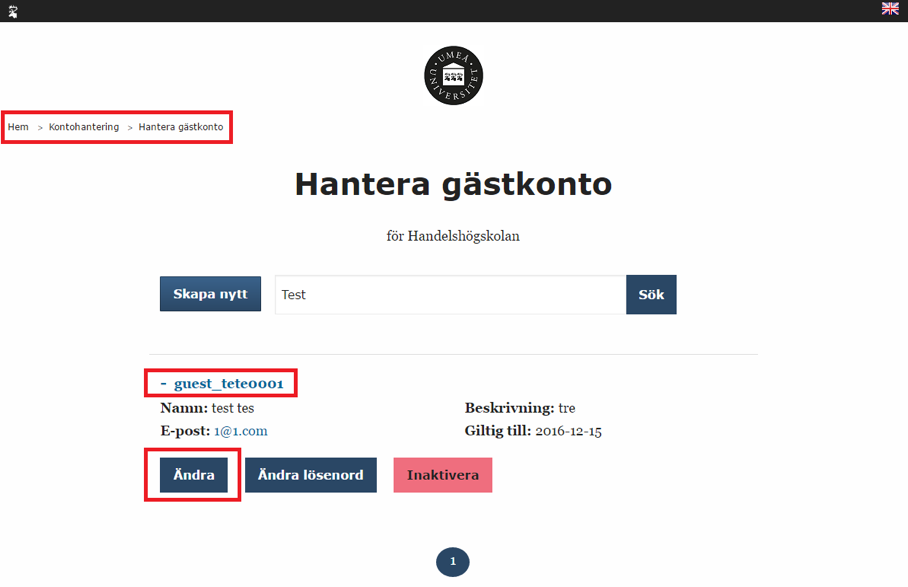
- Ägare av kontot sätts till den person på enheten som skall ansvara för det.
- Under Beskrivning anger du tänkt användning av kontot (för vilket system det skall användas).
- Slutdatum kan sättas till max 1 år framåt.
- Klicka på ”Spara”. Du får en sammanfattande bekräftelse som visas på nästkommande sida.
Observera att det kan ta upp till 15 minuter innan dina ändringar uppdaterats i underliggande system.
Ändra lösenord
- På förstasidan ”Kontohantering” i OU så väljer du först den organisation som gästkontot är knutet till.
- Välj sedan ”Hantera gästkonto”.
- Sök fram det konto som du vill uppdatera och visa all information för kontot genom att klicka på användarnamnet.
- Klicka på ”Ändra lösenord”.
- Lösenord skall anges med 8-20 tecken och innehålla minst en stor och en liten bokstav samt en siffra. Upprepa lösenordet för verifiering. OBS! Spara undan lösenordet.
- Klicka på ”Spara”. Du får en sammanfattande bekräftelse som visas på nästkommande sida.
Inaktivera/Aktivera gästkonto
- På förstasidan ”Kontohantering” i OU så väljer du först den organisation som gästkontot är knutet till.
- Välj sedan ”Hantera gästkonto”.
- Sök fram det konto som du vill inaktivera/aktivera och visa all information genom att klicka på användarnamnet.
- Klicka på ”Inaktivera” alternativt ”Aktivera”.
